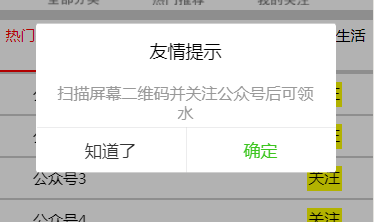微信小程序自定义组件
微信小程序自定义组件
以下以自定义弹窗为例
先看小程序官方文档
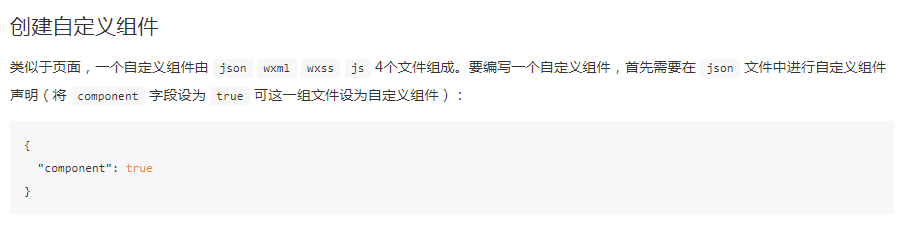
在开发者工具中设置如下
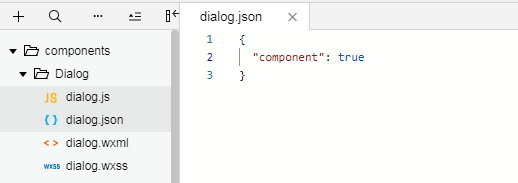
上面的意思就是将Dialog这个页面(组件)设定为可以被别的页面引用
下面直接上弹窗也就是Dialog这个页面的wxml,wxss和wxjs代码
dialog.wxml
<!--components/Dialog/dialog.wxml--> <view class='wx_dialog_container' hidden="{{!isShow}}"> <view class='wx-mask'></view> <view class='wx-dialog'> <view class='wx-dialog-title'>{{ title }}</view> <view class='wx-dialog-content'>{{ content }}</view> <view class='wx-dialog-footer'> <view class='wx-dialog-btn' catchtap='_cancelEvent'>{{ cancelText }}</view> <view class='wx-dialog-btn' catchtap='_confirmEvent'>{{ confirmText }}</view> </view> </view> </view>
dialog.wxss
/* components/Dialog/dialog.wxss */
.wx-mask{
position: fixed;
z-index: 1000;
top: 0;
right: 0;
left: 0;
bottom: 0;
background: rgba(0, 0, 0, 0.3);
}
.wx-dialog{
position: fixed;
z-index: 5000;
width: 80%;
max-width: 600rpx;
top: 50%;
left: 50%;
-webkit-transform: translate(-50%, -50%);
transform: translate(-50%, -50%);
background-color: #FFFFFF;
text-align: center;
border-radius: 3px;
overflow: hidden;
}
.wx-dialog-title{
font-size: 18px;
padding: 15px 15px 5px;
}
.wx-dialog-content{
padding: 15px 15px 5px;
min-height: 40px;
font-size: 16px;
line-height: 1.3;
word-wrap: break-word;
word-break: break-all;
color: #999999;
}
.wx-dialog-footer{
display: flex;
align-items: center;
position: relative;
line-height: 45px;
font-size: 17px;
}
.wx-dialog-footer::before{
content: '';
position: absolute;
left: 0;
top: 0;
right: 0;
height: 1px;
border-top: 1px solid #D5D5D6;
color: #D5D5D6;
-webkit-transform-origin: 0 0;
transform-origin: 0 0;
-webkit-transform: scaleY(0.5);
transform: scaleY(0.5);
}
.wx-dialog-btn{
display: block;
-webkit-flex: 1;
flex: 1;
-webkit-tap-highlight-color: rgba(0, 0, 0, 0);
position: relative;
}
.wx-dialog-footer .wx-dialog-btn:nth-of-type(1){
color: #353535;
}
.wx-dialog-footer .wx-dialog-btn:nth-of-type(2){
color: #3CC51F;
}
.wx-dialog-footer .wx-dialog-btn:nth-of-type(2):after{
content: " ";
position: absolute;
left: 0;
top: 0;
width: 1px;
bottom: 0;
border-left: 1px solid #D5D5D6;
color: #D5D5D6;
-webkit-transform-origin: 0 0;
transform-origin: 0 0;
-webkit-transform: scaleX(0.5);
transform: scaleX(0.5);
}
dialog.js
Component({
options: {
multipleSlots: true // 在组件定义时的选项中启用多slot支持
},
/**
* 组件的属性列表
* 用于组件自定义设置
*/
properties: {
// 弹窗标题
title: { // 属性名
type: String, // 类型(必填),目前接受的类型包括:String, Number, Boolean, Object, Array, null(表示任意类型)
value: '标题' // 属性初始值(可选),如果未指定则会根据类型选择一个
},
// 弹窗内容
content: {
type: String,
value: '弹窗内容'
},
// 弹窗取消按钮文字
cancelText: {
type: String,
value: '取消'
},
// 弹窗确认按钮文字
confirmText: {
type: String,
value: '确定'
}
},
/**
* 私有数据,组件的初始数据
* 可用于模版渲染
*/
data: {
// 弹窗显示控制
isShow: false
},
/**
* 组件的方法列表
* 更新属性和数据的方法与更新页面数据的方法类似
*/
methods: {
/*
* 公有方法
*/
//隐藏弹框
hideDialog() {
this.setData({
isShow: !this.data.isShow
})
},
//展示弹框
showDialog() {
this.setData({
isShow: !this.data.isShow
})
},
/*
* 内部私有方法建议以下划线开头
* triggerEvent 用于触发事件
*/
_cancelEvent() {
//触发取消回调
this.triggerEvent("cancelEvent")
},
_confirmEvent() {
//触发成功回调
this.triggerEvent("confirmEvent");
}
}
})
到这里弹窗的样式就设计好了,下面就是如何引用了
在需要引用的页面json文件中引入,代码如下:
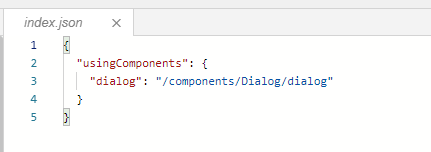
然后在引入页面的wxml文件中加入如下代码:
<!--弹窗--> <view class="container"> <dialog id='dialog' title='友情提示' //这些根据情况自行修改 content='扫描屏幕二维码并关注公众号后可领水' cancelText='知道了' confirm='确定' bind:cancelEvent="_cancelEvent" bind:confirmEvent="_confirmEvent"> </dialog> </view>
在什么位置加都可以,因为它默认是不显示的,只有被调用的时候才会显示
那现在就添加调用它的js,在引入它的页面js中添加如下代码:
//弹窗
/**
* 生命周期函数--监听页面初次渲染完成
*/
onReady: function () {
//获得dialog组件
this.dialog = this.selectComponent("#dialog");
},
//取消事件
_cancelEvent() {
console.log('你点击了取消');
this.dialog.hideDialog();
},
//确认事件
_confirmEvent() {
console.log('你点击了确定');
this.dialog.hideDialog();
},
send(event) {
var that = this
wx.sendSocketMessage({
data: JSON.stringify( //将发送的数据改为键值对的json格式
{
"type": "message",
"data": {
'':''
}
}),
success: function (e) {
this.dialog.showDialog(); //触发弹窗
},
});
}
别忘了wxml文件中还得绑定一下js中的send函数
<view class='index'> <text class='vipcn-name'>公众号1</text> <text class='focus' bindtap="send" data-index="公众号1">关注</text> </view>
到这里,一个自定义组件弹窗就完成了
下面上一下效果图